
マシンファイルやCNDファイルを開く時、カラーコードが割り当てられていないデザインには、自動的に初期設定のカラーパレットが使用されますが、ファイルの各カラーストップコードに、糸色を割り当てることができます。これはファイルを開く前に、針番号情報を含んでいないデザインに使用する糸の色を割り当てることができることを意味します。

メモ 色を正しく割り当てるには、製作ワークシートで使用する色の順序を確認する必要があります。
1ファイル>開くを選択します。デザインを開くダイアログが開きます。
2マシンファイルまたはCNDデザインを選択し、オプションをクリックします。
マシンファイルを選択した場合は、「開く」オプションダイアログを開きます。CNDを選択すると、コンデンスファイル入力数値ダイアログが開きます。手順は同じです。
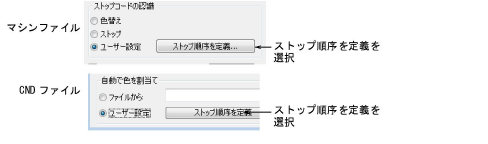
3ユーザー設定を選択して、ストップ順序を定義をクリックします。
ストップ順序を定義ダイアログが開きます。最初はストップ順序作成パネルは空の状態です。

4糸チャートと最初の色を選択します。
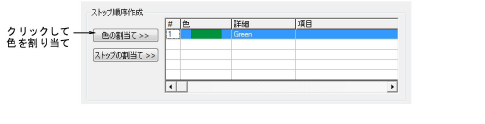
5色の割当てをクリックします。ストップ順序作成パネルの現在のストップに、選択した色と詳細が入力されます。
メモ 選択が糸チャート内の次の色に移ります。同じ色を2つ連続させることはできません。その場合、色の割当てが選択不可能となります。
6ストップの割当てをクリックして、明確なストップコードを入力します。
ストップが詳細フィールドに入力されます。
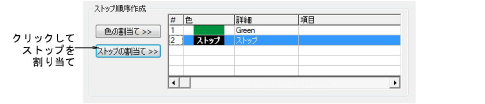
メモ 不要な色機能が割り当てられると、ストップ順序警告メッセージが表示されます。ストップ順序から選択したエントリーを削除するには、削除をクリックします。全エントリーを削除するには、リセットをクリックします。
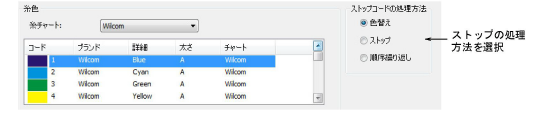
7ストップコードの処理方法パネルで、ストップコードの出力タイプを選択します。
|
オプション |
機能 |
|
色替え |
|
|
ストップ |
追加のストップコードは、「ストップ」コマンドとして処理されます。これにより刺繍機が停止します。 |
|
順序繰り返し |
デザインに必要な色数よりも少ない色数を選択した場合、選択した色が繰り返されます。例えば、デザインに4色必要な場合に、ストップ順序作成リストで2色しか選択しなかったとすると、色3&4は色1&2と同じものになります。 |
8制作ワークシートに指示されている回数に従い、この作業を繰り返します。
9OKをクリックします。デザインに必要な色と正しい色替え数が含まれます。
メモ 色替えをストップコードに変換することができます。また連続するカラーブロックに同じ色番号を割り当てることで、カラーストップを取り除くことができます。